DELLデスクトップPCのHDDをSSDに交換(ハード面)
DELLデスクトップPCのHDDをSSDに交換する作業内容です。
ハード面のみのご紹介となります。
PC紹介(DELL Vostro260sスリムタワーデスクトップ)
品名:スリムタワーデスクトップ
型式:Vostro(ボストロ)260s
CPU:Core i3
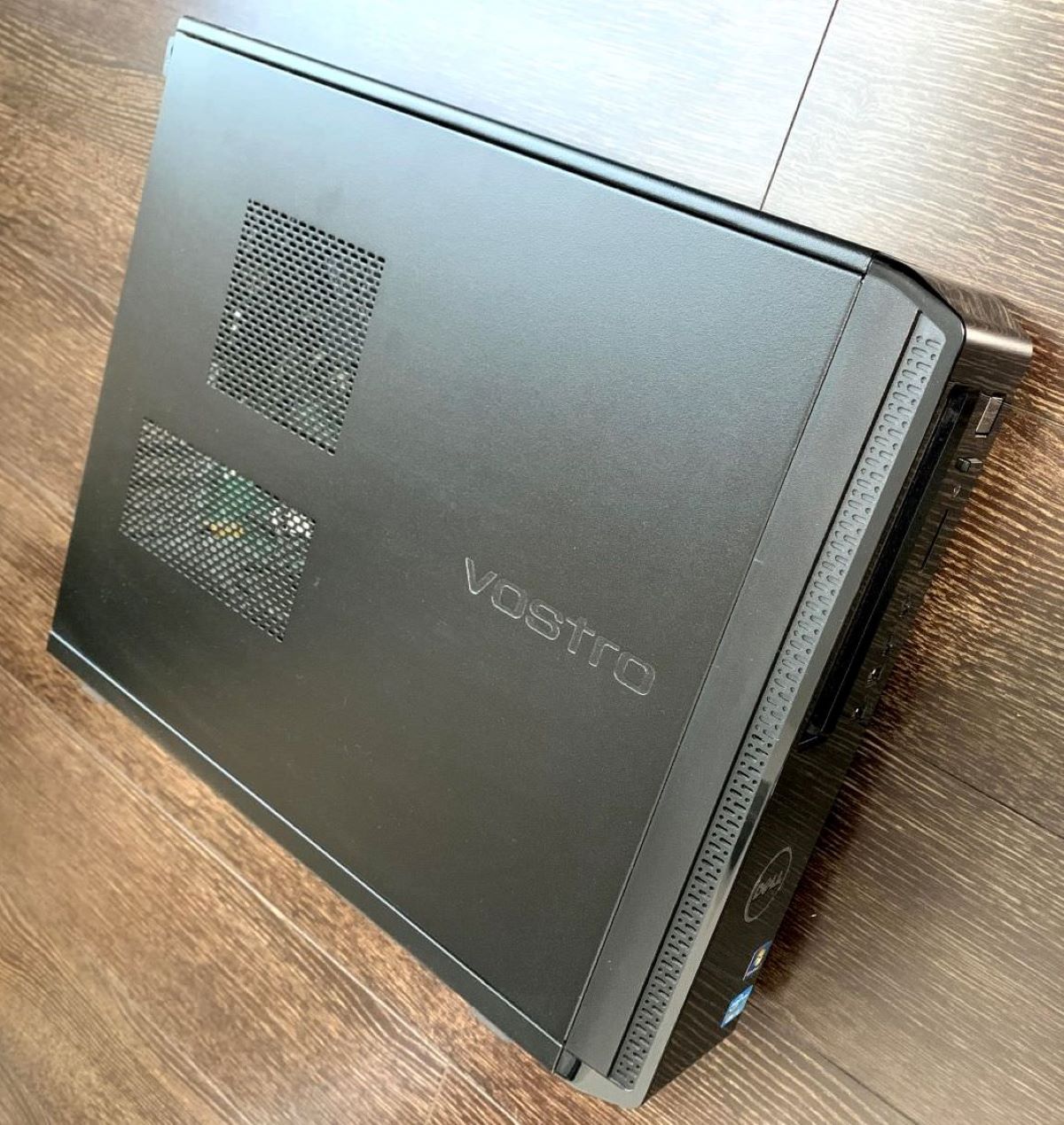
交換作業(ハード面)
HDD(ハードディスクドライブ)の取り外し
ケーブル類を取り外したデスクトップPC本体のカバーを上にして横向きに置きます。
赤丸のネジ2ヶ所を取り外します。

ネジを取り外せたらカバーを矢印方向にスライドします。

少しスライドすることで引っ掛かりが抜けるので上方にカバーを取り外すことができます。

HDDのブラケット側面にあるツマミを押しながら引き出します。

HDDがブラケットと一体で取り外すことができます。

接続されているケーブルコネクタを取り外します。

これでPC本体からHDDを取り外すことができました。

更にHDD単体をブラケットから取り外します。
ブラケット側面の内側にあるピンがHDDにささっているので、それを抜くイメージでブラケットを広げてHDDと分離します。

これでHDDの取り外しは完了です。

SSD(ソリッドステートドライブ)の取り付け
SSDを用意しました。
SanDisk製2.5インチサイズです。

先ほど取り外したHDDは3.5インチなので、サイズを合わせるための変換ブラケットを用意しました。

取り付けた状態です。

変換ブラケットに付属していたネジで裏側から固定しています。

これを本体側のブラケットに固定します。
ピン4ヶ所を穴に挿し込むと固定できます。

このSSDに、初めに取り外したケーブルコネクタを取り付けます。
ブラケットを本体に取り付けます。
ツマミと対角面に出た凸部分を挿し込んで押し込むと固定することができます。

最後にカバーを元通りに取り付けて作業完了です。

まとめ
DELLデスクトップPCのHDDをSSDに交換するハード面の作業内容をご紹介しました。
交換する記憶媒体(HDD、SSD)のサイズが異なる場合は変換ブラケットを使用する必要があります。
本作業では特殊工具も不要で、一連の脱着作業も簡単に行うことができました。




コメント